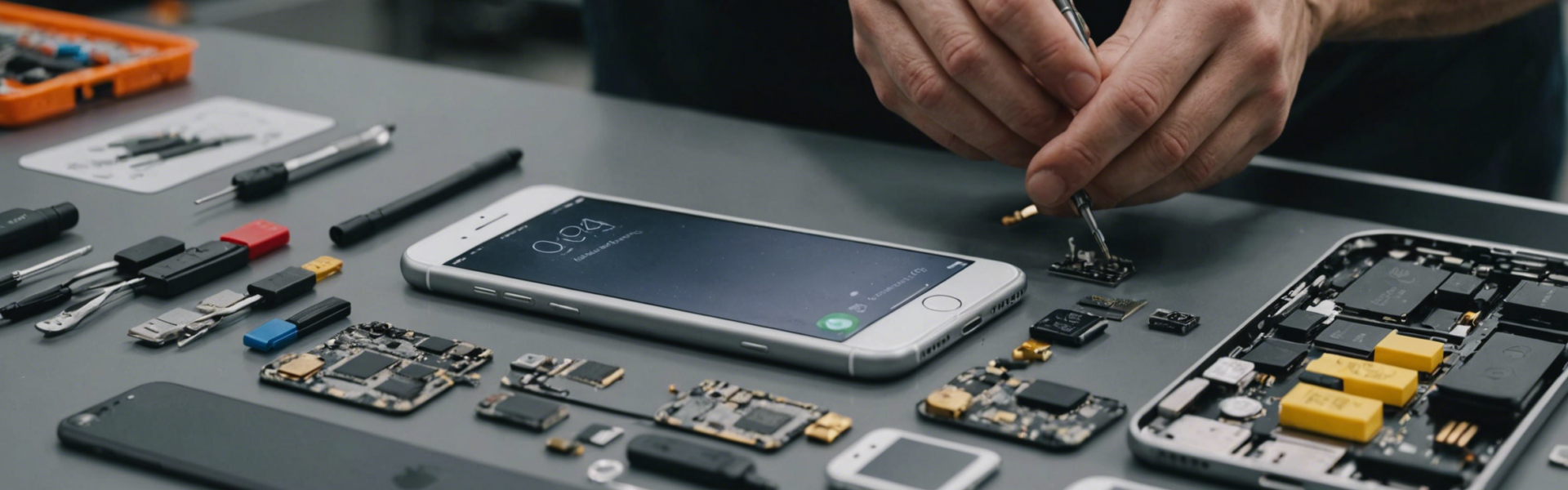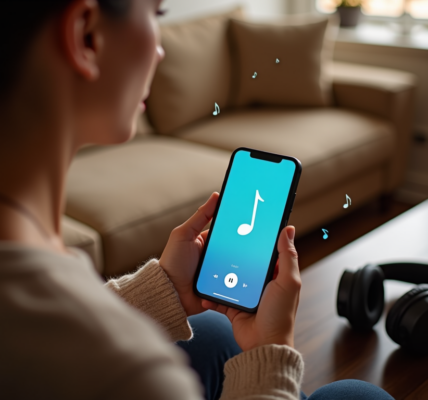Сброс заблокированного Айфона до заводских настроек – задача, которая может показаться сложной. Однако, это можно сделать с помощью нескольких простых шагов и использования аппаратных кнопок. В этой статье мы подробно рассмотрим, как вернуть ваш iPhone к исходным настройкам.
Как выполнить сброс: шаг за шагом

Для того чтобы сбросить заблокированный Айфон до заводских настроек, выполните следующие действия:
- Подготовьте ваш Айфон: убедитесь, что он имеет достаточный заряд батареи.
- Подключите Айфон к компьютеру с установленной программой iTunes (для пользователей Windows) или Finder (для пользователей macOS).
- Переведите Айфон в режим восстановления.
- Восстановите устройство через iTunes или Finder.
- Подтвердите сброс до заводских настроек и дождитесь завершения процесса.
Перевод Айфона в режим восстановления
Чтобы выполнить сброс, Айфон должен быть переведен в режим восстановления. Процесс зависит от модели устройства:
-
iPhone 8 и новее:
Нажмите и быстро отпустите кнопку увеличения громкости, затем кнопку уменьшения громкости. Держите кнопку питания, пока не появится экран режима восстановления. -
iPhone 7 и 7 Plus:
Одновременно нажмите и удерживайте кнопки уменьшения громкости и питания, пока не появится экран режима восстановления. -
iPhone 6s и старше:
Одновременно нажмите и удерживайте кнопки питания и «Home», пока не появится экран режима восстановления.
Восстановление устройства через iTunes или Finder
Когда ваш Айфон перейдет в режим восстановления, откройте iTunes или Finder на вашем компьютере. Программа должна автоматически обнаружить устройство и предложить восстановить его. Следуйте указаниям на экране, чтобы завершить процесс восстановления. Это приведет к полной очистке данных и установке самых последних заводских настроек.
Подтверждение сброса до заводских настроек
После нажатия на «Восстановить», вам будет предложено подтвердить действие. Имейте в виду, что все данные и настройки вашего iPhone будут удалены. Подтвердив сброс, начнется процесс восстановления, который может занять некоторое время в зависимости от модели устройства и объема данных.
Завершение процесса и настройка Айфона
После завершения процесса восстановления, Айфон перезагрузится и вернется к заводским настройкам. Теперь вы можете настроить устройство как новое или восстановить данные из резервной копии. Это стандартный способ сброса айфона если он заблокирован и не позволяет зайти в настройки для выполнения сброса через интерфейс устройства.
Итог
Сброс заблокированного Айфона до заводских настроек может быть выполнен с помощью аппаратных кнопок и компьютера с установленной программой iTunes или Finder. Важно следовать инструкциям шаг за шагом, чтобы успешно завершить процесс. Это метод эффективно решает проблемы, связанные с блокировкой устройства, и позволяет восстановить Айфон до исходного состояния.
Часто задаваемые вопросы
Какие данные удаляются при сбросе Айфона до заводских настроек?
Все данные, включая фотографии, видео, приложения, настройки и учетные записи, будут удалены.
Можно ли выполнить сброс без использования компьютера?
Если устройство полностью заблокировано, использование компьютера с iTunes или Finder необходимо.
Что делать, если Айфон не переходит в режим восстановления?
Попробуйте повторить шаги для перевода устройства в режим восстановления. Если это не помогает, обратитесь в службу поддержки Apple.
Можно ли восстановить данные после сброса до заводских настроек?
Данные могут быть восстановлены из резервной копии iCloud или iTunes, если они были предварительно созданы.
Сколько времени занимает процесс восстановления?
Процесс может занять от нескольких минут до получаса, в зависимости от модели устройства и объема данных.